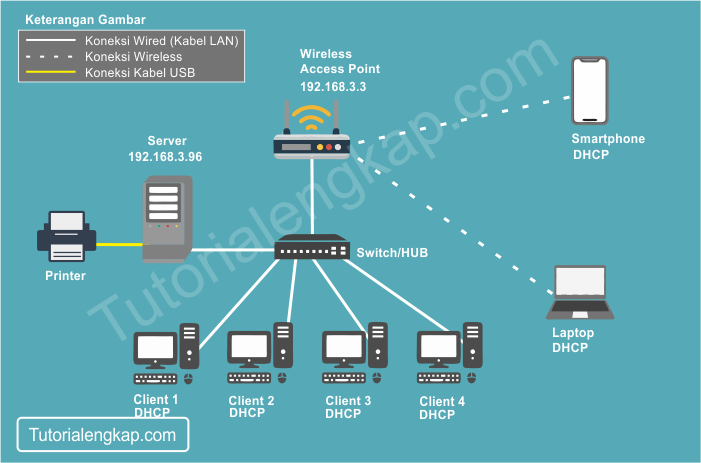Apakah Anda ingin belajar cara mengatur jaringan komputer? Jika iya, Anda telah datang ke tempat yang tepat! Dalam artikel ini, kami akan membahas langkah-langkah yang perlu Anda ikuti untuk mengatur jaringan komputer dengan mudah. Jaringan komputer adalah kumpulan perangkat yang terhubung satu sama lain untuk berbagi data dan sumber daya. Dengan mengatur jaringan komputer yang baik, Anda dapat meningkatkan produktivitas dan efisiensi dalam bekerja. Mari kita mulai dengan langkah pertama!
1. Tentukan Jenis Jaringan yang Anda Butuhkan
Langkah pertama dalam mengatur jaringan komputer adalah menentukan jenis jaringan yang Anda butuhkan. Ada beberapa jenis jaringan yang dapat Anda pilih, seperti jaringan LAN (Local Area Network), jaringan WLAN (Wireless Local Area Network), atau jaringan WAN (Wide Area Network). Pilihlah jenis jaringan yang sesuai dengan kebutuhan Anda.
2. Pilih Perangkat Jaringan yang Tepat
Setelah menentukan jenis jaringan yang Anda butuhkan, langkah berikutnya adalah memilih perangkat jaringan yang tepat. Beberapa perangkat jaringan yang umum digunakan termasuk router, switch, dan access point. Pastikan Anda memilih perangkat yang sesuai dengan kebutuhan jaringan Anda.
3. Siapkan Kabel dan Perangkat Koneksi
Setelah memilih perangkat jaringan yang tepat, Anda perlu menyiapkan kabel dan perangkat koneksi yang diperlukan. Pastikan Anda memiliki kabel Ethernet yang cukup untuk menghubungkan semua perangkat dalam jaringan Anda. Selain itu, pastikan Anda memiliki perangkat koneksi seperti modem atau router yang dapat terhubung ke internet.
4. Hubungkan Perangkat Jaringan
Setelah semua perangkat dan kabel siap, langkah selanjutnya adalah menghubungkan perangkat jaringan. Hubungkan kabel Ethernet ke port yang sesuai pada perangkat jaringan Anda. Pastikan kabel terhubung dengan kuat dan aman.
5. Konfigurasi Perangkat Jaringan
Setelah perangkat terhubung, langkah berikutnya adalah mengkonfigurasi perangkat jaringan Anda. Untuk melakukan ini, Anda perlu mengakses antarmuka pengguna perangkat jaringan, yang biasanya dapat diakses melalui browser web. Masukkan alamat IP default perangkat jaringan Anda ke dalam browser web Anda dan ikuti petunjuk untuk mengkonfigurasi perangkat.
6. Atur Nama Jaringan dan Kata Sandi
Selanjutnya, Anda perlu mengatur nama jaringan (SSID) dan kata sandi untuk jaringan Anda. Pastikan nama jaringan unik dan mudah diingat. Selain itu, pilihlah kata sandi yang kuat untuk melindungi jaringan Anda dari akses yang tidak sah.
7. Konfigurasi Keamanan Jaringan
Keamanan jaringan sangat penting untuk melindungi data dan sumber daya Anda. Pastikan Anda mengaktifkan fitur keamanan yang tersedia pada perangkat jaringan Anda, seperti enkripsi WPA2 atau firewall. Selain itu, pastikan Anda memperbarui perangkat jaringan Anda secara teratur untuk menghindari kerentanan keamanan.
8. Tes Jaringan
Setelah mengatur jaringan komputer Anda, langkah terakhir adalah menguji jaringan untuk memastikan semuanya berfungsi dengan baik. Coba sambungkan perangkat ke jaringan dan pastikan Anda dapat mengakses internet dan berbagi data dengan lancar. Jika ada masalah, periksa kembali konfigurasi jaringan Anda dan pastikan semuanya diatur dengan benar.
Kesimpulan
Mengatur jaringan komputer mungkin terdengar rumit, tetapi dengan mengikuti langkah-langkah yang tepat, Anda dapat melakukannya dengan mudah. Dalam artikel ini, kami telah membahas langkah-langkah dasar yang perlu Anda ikuti untuk mengatur jaringan komputer. Mulai dari menentukan jenis jaringan yang Anda butuhkan hingga mengkonfigurasi perangkat jaringan, setiap langkah penting untuk menciptakan jaringan yang stabil dan aman. Jadi, jangan ragu untuk mencoba mengatur jaringan komputer Anda sendiri dan tingkatkan produktivitas Anda!
Semoga artikel ini bermanfaat bagi Anda. Sampai jumpa di artikel menarik lainnya!